วิธีดาวน์โหลดวิดีโอ JW Player บนคอมพิวเตอร์/ออนไลน์/iPhone
JW Player เป็นโปรแกรมเล่นวิดีโอ HTML5 ยอดนิยม และหลายคนต้องการบันทึกวิดีโอไว้ดูซ้ำๆ อย่างไรก็ตาม วิดีโอของ JW Player โดยทั่วไปไม่รองรับการดาวน์โหลดโดยตรง บทความนี้แนะนำวิธีการต่างๆ ที่เหมาะกับอุปกรณ์ต่างๆ ทำตามคำแนะนำเพื่อบันทึกวิดีโอ JW Player แบบความละเอียดสูงได้อย่างง่ายดาย
รายการแนะนำ
ดาวน์โหลดวิดีโอ JW Player โดยไม่ต้องใช้ซอฟต์แวร์ฟรี บันทึกหน้าจอวิดีโอ JW Player เพื่อดาวน์โหลดอย่างมืออาชีพ ดาวน์โหลดวิดีโอ JW Player ทุกประเภทด้วยเครื่องมือ IDM ยอดนิยม ดาวน์โหลดวิดีโอ JW Player ด้วย MyMedia File Manager บน iPhoneดาวน์โหลดวิดีโอ JW Player โดยไม่ต้องใช้ซอฟต์แวร์ฟรี
โปรแกรมโค้ดในตัวของเบราว์เซอร์สามารถดาวน์โหลดวิดีโอจาก JW Player ได้โดยตรง ขั้นตอนสำหรับ Google, Firefox และ Safari คล้ายกันและใช้งานง่าย โปรดทราบว่าวิธีนี้ใช้ได้กับ JW Player บางเวอร์ชันเท่านั้น คุณสามารถคลิกขวาที่วิดีโอเพื่อตรวจสอบว่าเวอร์ชันของคุณสูงกว่า v.8.20 หรือไม่ หากสูงกว่าหมายเลขเวอร์ชันนี้ คุณต้องใช้วิธีอื่น
วิธีทั่วไปของ Google/Firefox/Safari:
ขั้นตอนที่ 1.เปิดเว็บเพจของวิดีโอ JW Player ที่คุณต้องการดาวน์โหลด คลิกขวาที่ใดก็ได้ เลือก "ตรวจสอบ Google" และ "ตรวจสอบองค์ประกอบ" สำหรับอีกสองรายการ เลือก "เครือข่าย" ในแถบด้านบน
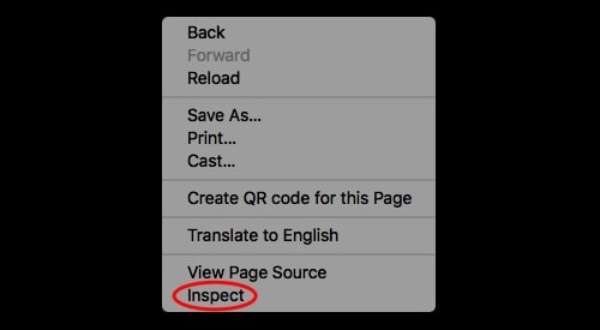
ขั้นตอนที่ 2.ขั้นแรก ให้รีเฟรชหน้าเว็บ แล้วพิมพ์ MP4 ในช่องค้นหา คลิกขวาที่ลิงก์ไฟล์ที่ปรากฏขึ้น แล้วเลือก "เปิดในแท็บใหม่" วิดีโอจากหน้าเว็บปัจจุบันจะถูกบันทึกโดยอัตโนมัติ
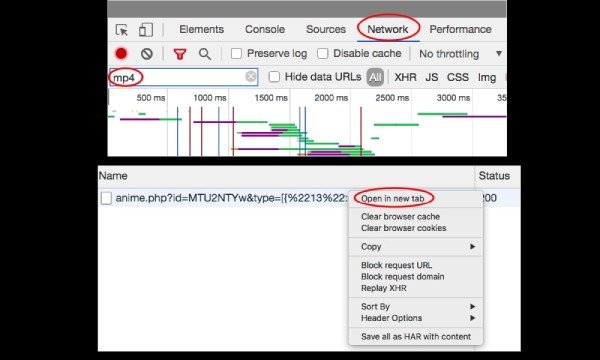
ขั้นตอนที่ 3หากวิดีโอไม่เริ่มดาวน์โหลดโดยอัตโนมัติ ให้คลิกขวาที่วิดีโอ JW Player แล้วคลิกตัวเลือก "บันทึกวิดีโอเป็น" คลิก "บันทึก" เพื่อเริ่มดาวน์โหลด
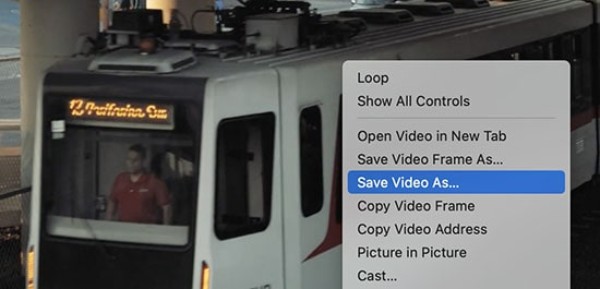
วิธีการให้ข้อมูลหน้า Firefox:
ขั้นตอนที่ 1.เปิดวิดีโอ JW Player ด้วย Firefox ค้นหา "Padlock" ทางด้านซ้ายของแถบที่อยู่ แล้วคลิก "Connection Security" และ "More Information"
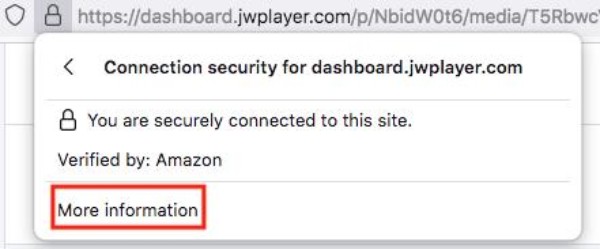
ขั้นตอนที่ 2.เลือกแท็บ "สื่อ" ในหน้าต่างใหม่ ค้นหาไฟล์ที่ลงท้ายด้วย "วิดีโอ" ในเมนูแบบดรอปดาวน์ คลิก "บันทึกเป็น" ตั้งชื่อไฟล์และเส้นทางในการบันทึก จากนั้นจึงเริ่มดาวน์โหลด
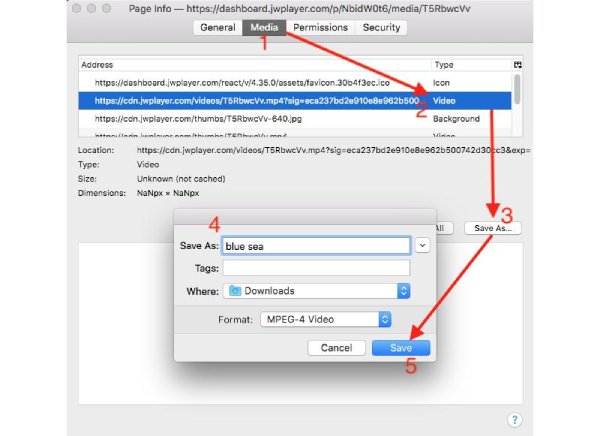
บันทึกหน้าจอวิดีโอ JW Player เพื่อดาวน์โหลดอย่างมืออาชีพ
วิธีการข้างต้นมีเวอร์ชันและข้อจำกัดของเบราว์เซอร์ที่เกี่ยวข้อง ต้องการดูวิดีโอ JW Player โดยไม่มีข้อจำกัดและคุณภาพวิดีโอต้นฉบับหรือไม่? คุณควรลอง AnyRec Screen Recorderมีโหมดการบันทึกหลายโหมดให้เลือกและ การบันทึกแบบ HD เพื่อรักษาคุณภาพวิดีโอให้สูง หลังจากบันทึกแล้ว คุณสามารถตัดต่อวิดีโอได้ตามต้องการ และเลือกรูปแบบที่บันทึกและเล่นได้ง่ายบนอุปกรณ์หลายเครื่อง

บันทึกได้สูงสุดถึง 4K HD เพื่อให้แน่ใจถึงคุณภาพของวิดีโอที่บันทึกโดย JW Player
รองรับการบันทึกในรูปแบบวิดีโอที่นิยมเพื่อเล่นบนอุปกรณ์ต่างๆ
ปุ่มลัดที่กำหนดเองสำหรับการบันทึกบน JW Player ได้ตลอดเวลาและซ่อนหน้าต่างลอย
มีทุกเวอร์ชันและเบราว์เซอร์ให้เลือกใช้งาน โดยไม่ต้องจำกัดการใช้งาน
ดาวน์โหลดอย่างปลอดภัย
ดาวน์โหลดอย่างปลอดภัย
ขั้นตอนที่ 1.เปิดโปรแกรมบันทึกหน้าจอนี้และเปิดหน้าวิดีโอบน JW Player จากนั้นเลือกโหมดการบันทึก เช่น "เต็มหน้าจอ" หรือ "ปรับแต่งพื้นที่"
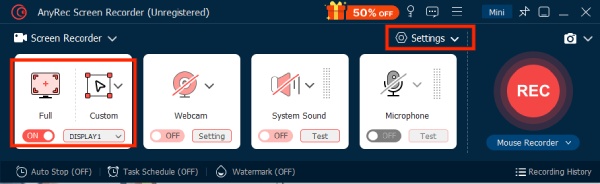
ขั้นตอนที่ 2.คลิก "REC" เพื่อเริ่มบันทึก เมื่อวิดีโอ JW Player จบ ให้คลิก "Stop" เพื่อหยุดการบันทึก วิดีโอจะถูกบันทึกลงในโฟลเดอร์ที่ตั้งไว้ล่วงหน้าโดยอัตโนมัติ คุณสามารถเปลี่ยนแปลงได้โดยคลิก "Settings" และ "Output Settings"
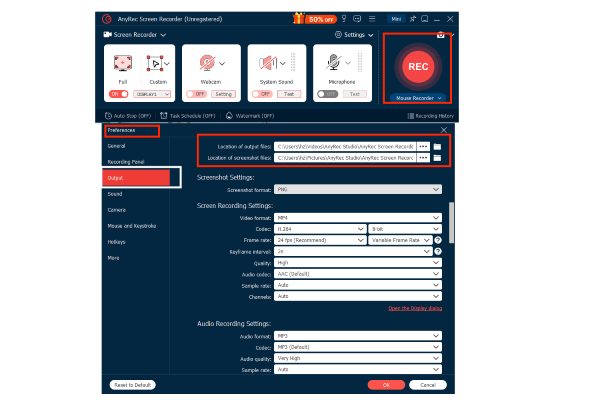
ขั้นตอนที่ 3คราวนี้ คุณสามารถตัด ตัดแต่ง และแก้ไขวิดีโอที่บันทึกไว้ได้ หากวิดีโอมีขนาดใหญ่เกินไปจนไม่สามารถแชร์ได้ เครื่องมือนี้ยังสามารถบีบอัดวิดีโอได้อีกด้วย
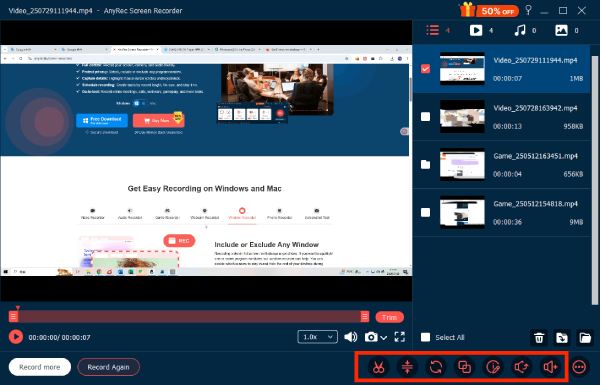
ดาวน์โหลดวิดีโอ JW Player ทุกประเภทด้วยเครื่องมือ IDM ยอดนิยม
IDM ย่อมาจาก Internet Download Manager โปรแกรมจะตรวจจับสตรีมวิดีโอของ JW Player ที่ฝังอยู่ในเบราว์เซอร์โดยอัตโนมัติ จากนั้นจะแสดงปุ่ม "ดาวน์โหลดวิดีโอนี้" ขึ้นมาให้ดาวน์โหลดได้ทันที ความเร็วในการดาวน์โหลดวิดีโอของ JW Player นั้นรวดเร็วมาก เพราะเทคโนโลยีมัลติเธรดจะแบ่งวิดีโอขนาดใหญ่ออกเป็นหลายส่วนและดาวน์โหลดพร้อมกัน จึงทำให้ความเร็วเพิ่มขึ้น
- ข้อดี
- เมื่อการดาวน์โหลดถูกขัดจังหวะ คุณสามารถดำเนินการต่อจากจุดที่ถูกขัดจังหวะได้โดยไม่กระทบต่อความคืบหน้าเดิม
- ไม่ต้องอยู่ภายใต้ ข้อจำกัดในการป้องกันวิดีโอ.
- ข้อเสีย
- การดาวน์โหลดวิดีโอ m3u8 ไม่สมบูรณ์
- จะต้องซื้อหลังจากช่วงทดลองใช้ฟรี
ขั้นตอนที่ 1.เพิ่ม IDM ลงในเบราว์เซอร์ของคุณ เช่น Chrome คลิกที่ "เครื่องมือส่วนขยาย" ที่ด้านบนของหน้าต่าง แล้วเลือก "จัดการส่วนขยาย" จากนั้นค้นหาส่วนขยาย "IDM Integration Module" และเปิดใช้งาน
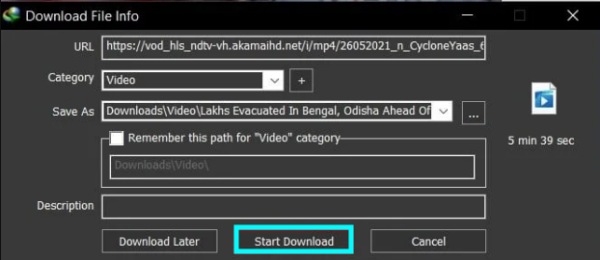
ขั้นตอนที่ 2.เปิดวิดีโอ JW Player ในเบราว์เซอร์ แล้วหน้าจะปรากฏขึ้นพร้อมตัวเลือก "เริ่มดาวน์โหลด" คลิกเพื่อบันทึกวิดีโอลงในคอมพิวเตอร์ของคุณ
ดาวน์โหลดวิดีโอ JW Player ด้วย MyMedia File Manager บน iPhone
หากคุณใช้ iPhone ดูวิดีโอจาก JW Player เป็นประจำ หรือไม่มีคอมพิวเตอร์ MyMedia File Manager บน iPhone จะช่วยให้คุณดาวน์โหลดวิดีโอได้ เนื่องจากข้อจำกัดด้านสิทธิ์ของระบบ iOS จึงไม่สามารถดักจับสตรีมวิดีโอได้อย่างอิสระเท่า Android อย่างไรก็ตาม MyMedia File Manager สามารถดักจับและดาวน์โหลดลิงก์วิดีโอได้ ซึ่งมีประโยชน์อย่างยิ่งสำหรับวิดีโอ MP4 บางประเภท
- ข้อดี
- การจัดการไฟล์และการดาวน์โหลดแบบบูรณาการ
- ไม่จำเป็นต้องเจลเบรก
- ข้อเสีย
- ไม่รองรับการเข้ารหัสที่ซับซ้อนหรือสตรีม m3u8
- การจดจำลิงก์วิดีโอที่ฝังอยู่ใน JavaScript และ iframe ไม่ดี
ขั้นตอนที่ 1.ก่อนอื่นให้เปิด MyMedia File Manager คลิก "เบราว์เซอร์" ในแถบเมนูด้านล่างเพื่อเข้าสู่หน้าเบราว์เซอร์ในตัว ป้อน URL ของวิดีโอที่ดาวน์โหลดโดย JW Player ลงในแถบที่อยู่ แล้วเล่นวิดีโอ
ขั้นตอนที่ 2.หากเป็นวิดีโอ MP4 MyMedia จะแสดงข้อความแจ้งเตือนขึ้นมาโดยอัตโนมัติว่า "คุณต้องการดาวน์โหลดไฟล์นี้หรือไม่" คลิก "ดาวน์โหลด" และป้อนชื่อไฟล์
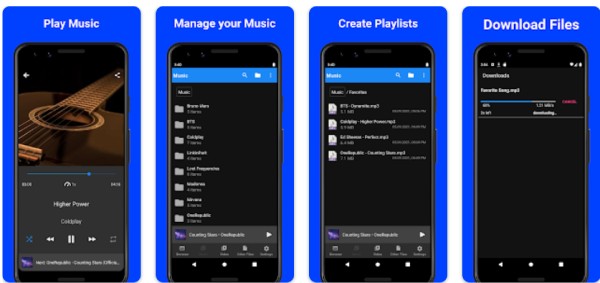
บทสรุป
นี่คือสี่วิธีที่แนะนำในบทความนี้สำหรับการดาวน์โหลดวิดีโอบน JW Player วิธีการใช้โค้ดเบราว์เซอร์เหมาะสำหรับวิดีโอส่วนใหญ่ แต่การดำเนินการค่อนข้างซับซ้อน IDM สะดวกและใช้งานง่าย แต่ต้องเสียเงิน ดังนั้น AnyRec Screen Recorder เป็นตัวเลือกที่ดีที่สุดของคุณ ซึ่งสามารถบันทึกวิดีโอ JW Player ความละเอียดสูงได้โดยไม่ต้องยุ่งยาก ดาวน์โหลดเลยเพื่อบันทึกวิดีโอโปรดของคุณ
ดาวน์โหลดอย่างปลอดภัย
ดาวน์โหลดอย่างปลอดภัย
